Esercitazione: Configurare le notifiche di posta elettronica di Apache Ambari in Azure HDInsight
In questa esercitazione si configurano le notifiche di posta elettronica di Apache Ambari usando SendGrid come esempio. Apache Ambari semplifica la gestione e il monitoraggio di un cluster Azure HDInsight fornendo un'interfaccia utente Web e un'API REST facili da usare. Ambari è incluso nei cluster HDInsight e viene usato per monitorare il cluster e apportare modifiche alla configurazione. SendGrid è un servizio di posta elettronica basato sul cloud che offre recapito affidabile di messaggi di posta elettronica transazionali, scalabilità e analisi in tempo reale, oltre ad API flessibili che agevolano l'integrazione personalizzata. I clienti di Azure possono sbloccare 25.000 messaggi di posta elettronica gratuiti ogni mese.
Nota
SendGrid non è obbligatorio per configurare le notifiche di posta elettronica Ambari. È anche possibile usare altre app di posta elettronica di terze parti, ad esempio Outlook e Gmail.
In questa esercitazione apprenderai a:
- Ottenere un nome utente SendGrid.
- Configurare le notifiche tramite posta elettronica di Ambari.
Prerequisiti
- Account di posta elettronica SendGrid. Per istruzioni, vedere Come inviare messaggi di posta elettronica usando SendGrid con Azure .
- Un cluster HDInsight. Vedere Creare cluster Apache Hadoop usando il portale di Azure.
Nota
Gli utenti non possono più impostare password per gli account SendGrid. È necessario usare una chiave API per inviare messaggi di posta elettronica.
Ottenere una chiave API SendGrid
Nella portale di Azure passare alla risorsa SendGrid.
Nella pagina Panoramica selezionare Apri account SaaS nel sito dell'editore per passare alla pagina Web SendGrid per l'account.

Nel menu a sinistra passare a Impostazioni e quindi selezionare Chiavi API.
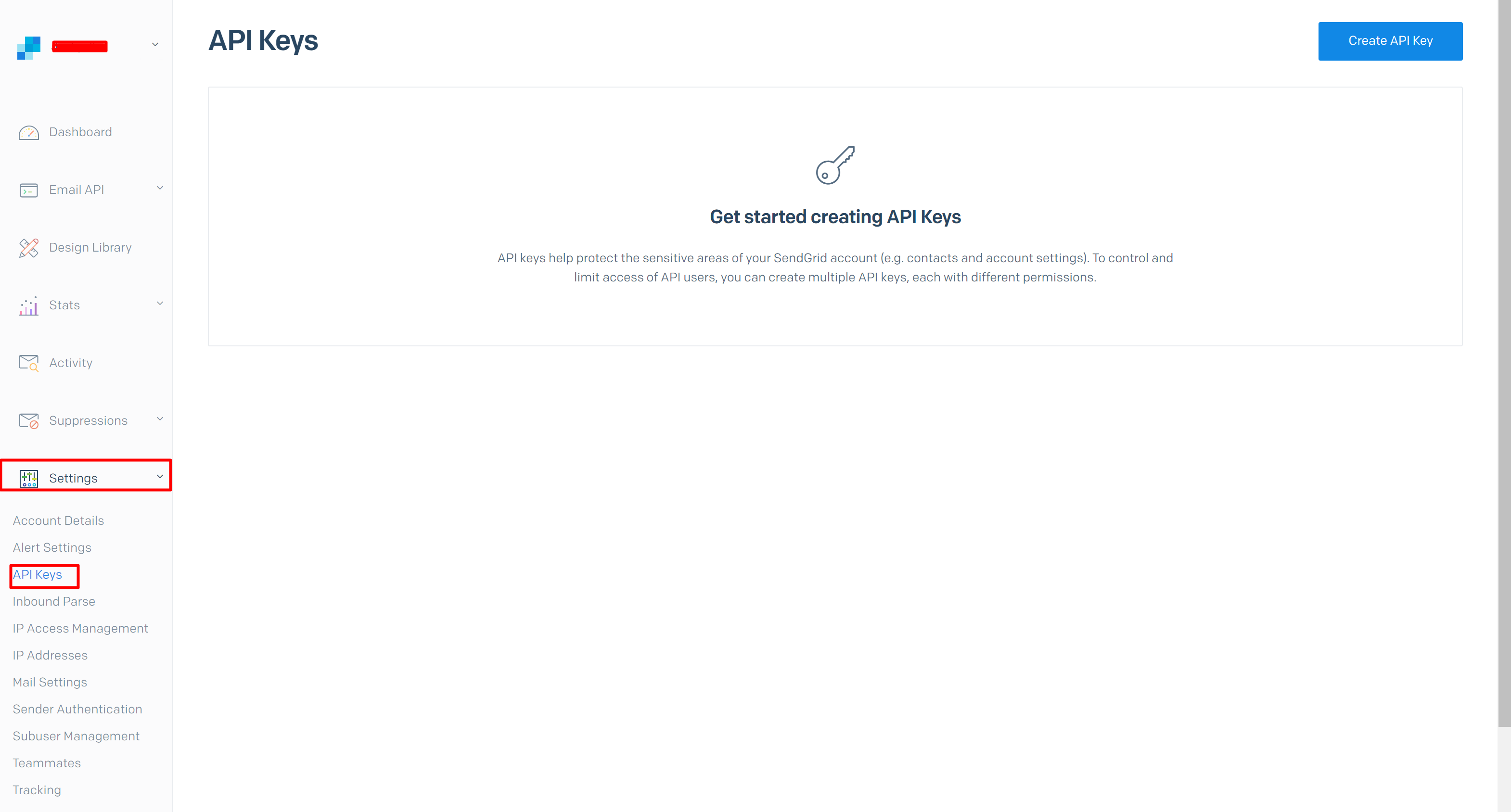
Selezionare Crea chiave API per creare una chiave API. Copiare la chiave API come password SMTP da usare in un secondo momento.
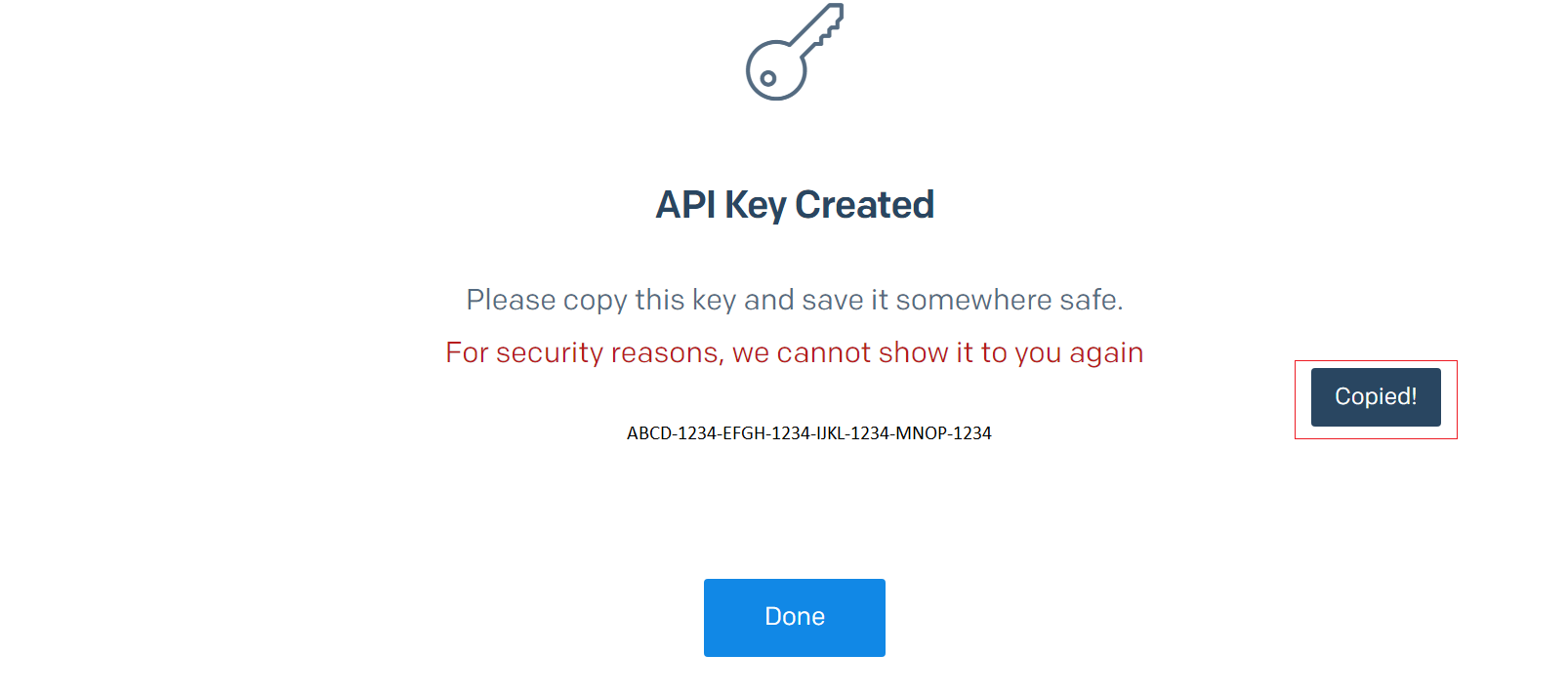
Configurare la notifica tramite posta elettronica di Ambari
Usare un Web browser per passare a
https://CLUSTERNAME.azurehdinsight.net/#/main/alerts, doveCLUSTERNAMEè il nome del cluster.Nell'elenco a discesa Azioni selezionare Gestisci notifiche.
Nel riquadro Gestisci notifiche avvisi selezionare l'icona+.
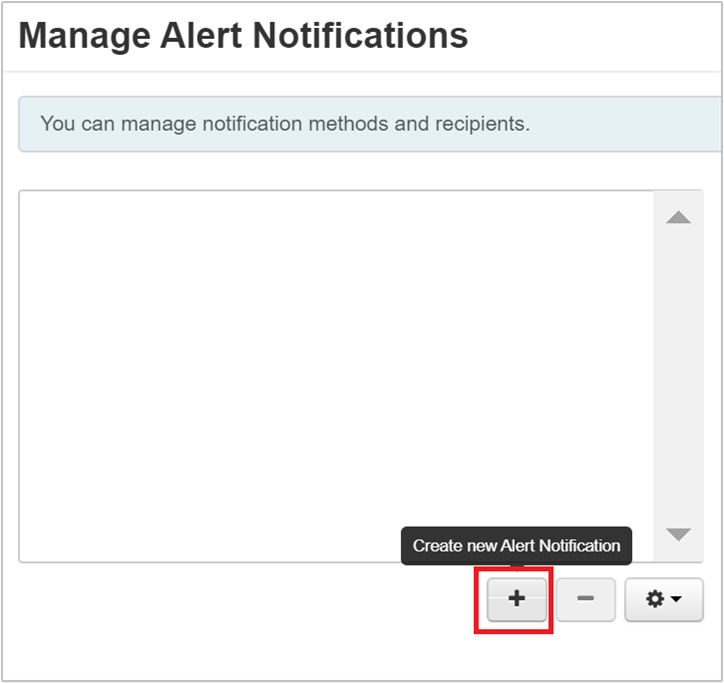
Nella finestra di dialogo Crea notifica avviso specificare le informazioni seguenti:
Proprietà Descrizione Nome Specificare un nome per la notifica. Gruppi Configurare in base alle esigenze. Gravità Configurare in base alle esigenze. Descrizione Facoltativo. Metodo Lasciare email. Invia un messaggio di posta elettronica a Fornire messaggi di posta elettronica per ricevere notifiche, separate da una virgola. SMTP Server smtp.sendgrid.netPorta SMTP Usare 25 o 587 per le connessioni TLS (Transport Layer Security) non crittografate. Posta elettronica da Specificare un indirizzo di posta elettronica. Non è necessario che l'indirizzo sia autentico. Usare l'autenticazione Selezionare questa casella di controllo. Nome utente Usare apikeydirettamente se si usa SendGrid.Password Specificare la password copiata al momento della creazione della chiave API SendGrid in Azure. Conferma password Reimmettere la password. Avviare TLS Selezionare questa casella di controllo. 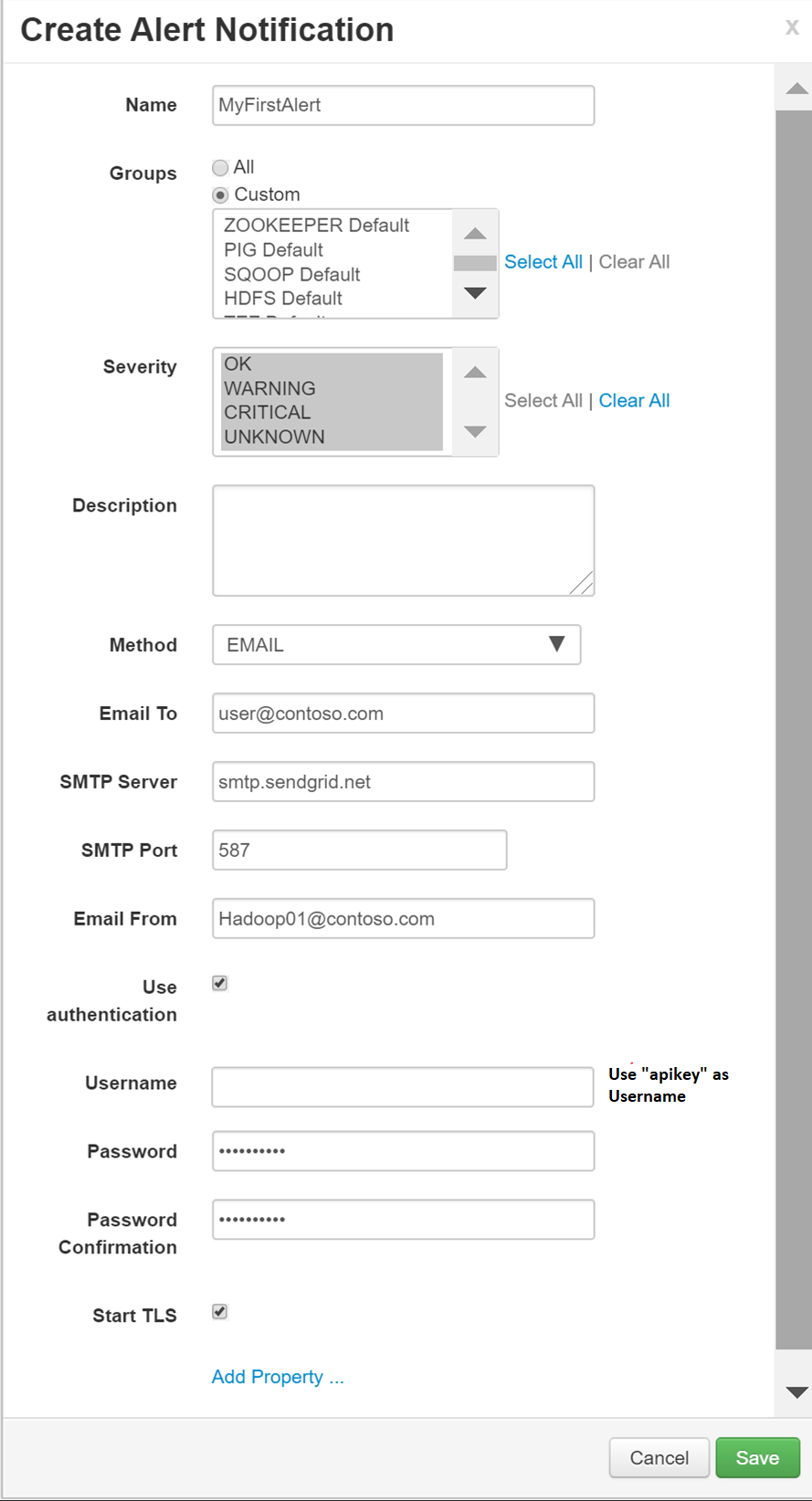
Selezionare Salva per tornare al riquadro Gestisci notifiche di avviso.
Nel riquadro Gestisci notifiche avvisi selezionare Chiudi.
Domande frequenti
In questa sezione viene descritto un problema che potrebbe verificarsi.
Nessun errore di protocollo appropriato se è selezionata la casella di controllo Avvia TLS
Se si seleziona la casella di controllo Avvia TLS nella finestra di dialogo Crea notifica avviso e viene visualizzata un'eccezione No appropriate protocol nel log del server Ambari:
- Passare all'interfaccia utente di Ambari.
- Passare ad Alerts>ManageNotifications>Edit (Edit Notification).
- Selezionare Aggiungi proprietà.
- Aggiungere la nuova proprietà mail.smtp.ssl.protocols con il valore TLSv1.2.
Contenuto correlato
In questa esercitazione si è appreso come configurare le notifiche di posta elettronica Ambari usando SendGrid. Per altre informazioni su Ambari, vedere gli articoli seguenti: